Ошибки 1688 - 2110 на принтере Canon PIXMA TS9540
1688
Причина
Чернила закончились.
Предпринимаемые действия
Замените чернильницу и закройте модуль сканирования / крышку. Печать в таком состоянии может привести к повреждению принтера.
Чтобы продолжить печать в таком состоянии, необходимо отключить функцию определения оставшегося запаса чернил. Коснитесь кнопки Стоп (Stop) на принтере и удерживайте ее не менее 5 секунд, после чего отпустите кнопку.
При выполнении этой операции в памяти делается запись об отключении функции определения оставшегося запаса чернил. Учтите, что компания Canon не несет ответственности за любые неполадки или затруднения, возникшие вследствие продолжения печати при закончившихся чернилах.
1689
Причина
Принтер определил, что закончились чернила.
Предпринимаемые действия
Замените чернильницу и закройте модуль сканирования / крышку.
Установлена чернильница, которая уже была пуста.
Печать при закончившихся чернилах может привести к повреждению принтера.
Если необходимо продолжить печать, отключите функцию определения оставшегося запаса чернил. Чтобы отключить данную функцию, удерживайте не менее 5 секунд клавишу Стоп (Stop) на принтере, после чего отпустите ее.
При выполнении этой операции в памяти делается запись об отключении функции определения оставшегося запаса чернил. Помните, компания Canon не несет ответственности за неисправности или проблемы, вызванные продолжением печати при отсутствии чернил или использовании повторно заправленных чернильных контейнеров.
Если функция определения оставшегося запаса чернил отключена, при проверке оценки остатка чернил на сенсорном экране чернильный контейнер отображается белым цветом.
1700
Причина
Абсорбер чернил почти полон.
Предпринимаемые действия
Выберите OK на сенсорном экране для продолжения печати. Обратитесь в ближайший сервисный центр Canon для устранения этой проблемы.
В случае предупреждений или ошибок, вызванных уровнем оставшихся чернил, принтер не может выполнять печать или сканирование.
1890
Причина
Возможно, не снята лента, крепящая держатель печатающей головки при транспортировке.
Предпринимаемые действия
Откройте модуль сканирования / крышку и убедитесь, что транспортировочная крепежная лента держателя печатающей головки удалена.
При наличии ленты удалите ее и закройте модуль сканирования / крышку.

Если проблема не устранена, обратитесь в ближайший сервисный центр Canon для ее устранения.
2110
Причина
Параметры бумаги в режиме печати или копирования отличаются от информации о бумаге в кассете, установленной в принтере.
• Далее приведено правильное соответствие параметров бумаги, установленных в драйвере принтера или на сенсорном экране.
• Для копирования установите параметры бумаги в соответствии с информацией о бумаге в кассете, которая задана в принтере.
• Далее приведена дополнительная информация о бумаге в кассете, которая задана в принтере.
Если параметры бумаги для печати или копирования не соответствуют информации о бумаге в кассете, которая задана в принтере, как показано ниже, на сенсорном экране отображается сообщение.
• Параметры печати, заданные в драйвере принтера: Размер бумаги: A5
Тип носителя: обычная бумага
• Информация о бумаге в кассете, заданная в принтере: Размер бумаги: A4
Тип носителя: обычная бумага
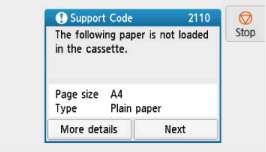
Предпринимаемые действия
Выберите Далее (Next) на сенсорном экране для отображения приведенного ниже экрана.
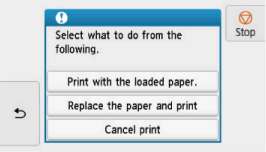
Выберите соответствующее действие.
• В зависимости от параметров некоторые варианты ниже могут не отображаться.
Печать с загруженной бумагой. (Print with the loaded paper.)
Выберите этот вариант, если требуется выполнить печать или копирование на бумаге, загруженной в кассету, без изменения параметров бумаги.
Например, если установлен параметр печати или копирования на бумаге формата A5, а в информации о бумаге кассеты установлен параметр A4, для печати или копирования на бумаге в кассете будет использоваться параметр A5.
Замените бумагу и печатайте (Replace the paper and print)
Выберите этот параметр для печати после изменения бумаги в кассете.
Например, если установлен параметр печати или копирования на бумаге формата A5, а в информации о бумаге кассеты установлен параметр A4, замените бумагу в кассете на A5 и перейдите к печати или копированию.
При вставке кассеты после изменения бумаги отображается экран настройки информации о бумаге в кассете. Настройте информацию о бумаге в кассете.
• Если вы не знаете, какую информацию о бумаге указать, коснитесь элемента (Назад). Откроется предыдущий экран, на котором будут указаны размер бумаги и тип носителя. Проверьте параметры бумаги и укажите их в информации о бумаге в кассете.
• Далее приведено правильное соответствие параметров бумаги, установленных в драйвере принтера или на сенсорном экране.
Отмена печ. (Cancel print)
Отменяет печать.
Выберите этот параметр, чтобы изменить параметры бумаги для печати или копирования. Измените параметры бумаги и повторите печать.
• Чтобы скрыть сообщение о предотвращении неправильной печати, измените параметр, выполнив следующие действия. После отмены сообщения принтер использует параметры бумаги для печати или копирования на бумаге в кассете, даже если бумага не соответствует этим параметрам.
• Чтобы изменить настройку вида сообщения при печати или копировании с помощью панели управления принтера, выполните следующие действия:
• Чтобы изменить параметры отображения сообщения во время печати с помощью драйвера принтера:
<<<назад
далее>>>
при использовании материалов ссылка на сайт компании awella.ru обязательна
Помогла информация на сайте ? Оставьте отзыв о работе нашей компании ! Это можно сделать в яндекс браузере и это простимулирует работников нашей компании (ответственные получат бонусы), которые собирали ее для вас! Спасибо !
|